ポータルエクスペリエンスのサイト機能のカスタマイズ
ポータル エクスペリエンスのサイト機能を設定するには、エクスペリエンスを編集して 左側のナビゲーションで サイトの機能 をクリックします。利用可能な設定は、使用されているテンプレートに基づいています。
サイト検索の設定
サイト検索設定では、サイトの検索を有効にすることができます。サイト検索設定にアクセスするには、左側のナビゲーションでサイト機能 > サイト検索をクリックします。サイト検索を有効にするにチェックを入れると、サイトに検索フィールドが表示され、視聴者は動画コンテンツに対して検索を実行できるようになります。動画名、短い説明、長い説明、タグが検索対象となることに注意してください。デフォルトでは、検索が有効になっている場合、Video Cloudアカウント内のすべての動画が検索対象となります。検索は Gallery エクスペリエンスに表示される動画だけに限定されていません。
検索時に返される動画を制限するには、次のオプションがあります。
- タグを含める - 検索ボックスに入力された検索語と一致し、かつこのタグが付けられている動画のみが検索結果として返されます(単一のタグのみサポートされています)。
- タグを除外する - このタグが付けられている動画は検索結果の一部として返されません(単一のタグのみサポートされています)。
- 動画セキュリティ設定の有効化 - 動画セキュリティは動画設定の一部として有効にすることができます。有効にすると、コレクション内の動画のみが検索されます(スマートプレイリストまたはカスタム検索を使用してコレクションに追加された動画のみが検索結果として返されます)。詳細については、ポータル エクスペリエンスの動画設定のカスタマイズを参照してください。
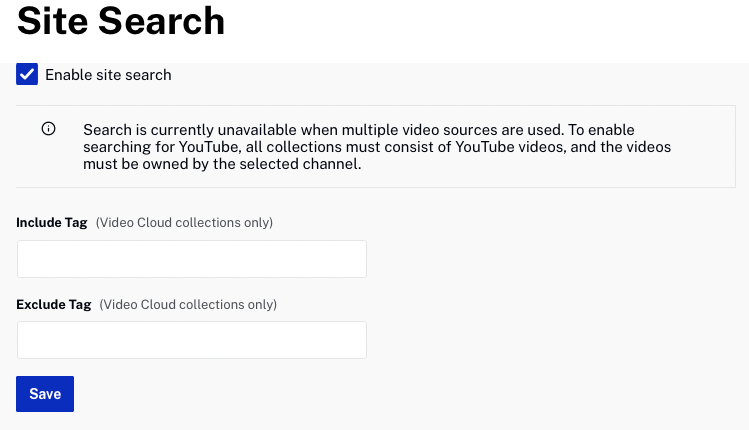
言語設定の構成
言語設定は、エクスペリエンスの言語と動画のメタデータおよび音声設定を構成するために使用されます。以下の設定が利用可能です:
- エクスペリエンス言語 - サイト上の Gallery 固有のテキストを選択した言語に設定します。言語サポートは使用されているテンプレートによって異なります。
- メタデータの言語をデフォルトとして使用する - チェックを入れると、エクスペリエンスに選択された言語と同じ言語の動画メタデータを使用します。詳細については、多言語メタデータの使用を参照してください。
- 多言語音声を使用する - チェックを入れると、エクスペリエンスに選択された言語と一致する動画の音声トラックを使用します。詳細については、Media モジュールを使用して動画に音声トラックを追加するを参照してください。
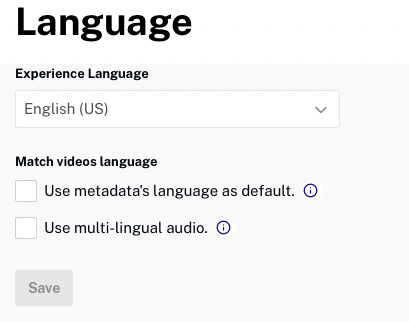
ソーシャル設定の構成
ソーシャル設定を使用すると、視聴者はコンテンツを人気のあるソーシャル メディアサイトに簡単に共有することができます。また、視聴者がソーシャル メディアサイトにすばやくアクセスできる方法を提供することもできます。ソーシャル設定の構成については、ポータル エクスペリエンスのソーシャル設定のカスタマイズ を参照してください。
コメントの設定
コメント設定では、Disqusコミュニティフォーラムを使用してコメントを収集する機能を提供します。コメント設定を構成するには、左側のナビゲーションでサイト機能 > コメントをクリックします。
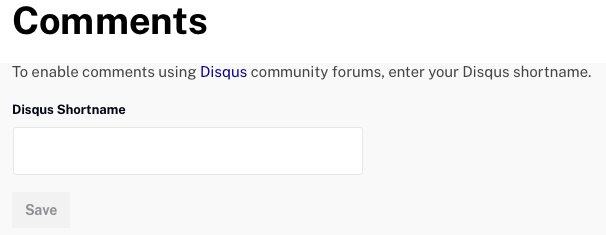
Disqusのショートネームを入力すると、視聴者はサイトにコメントを追加できるようになります。
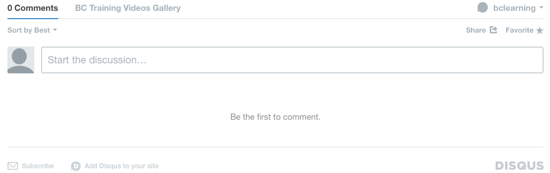
Disqusについて詳しく学び、サイトのショートネームを生成するには、Disqusのウェブサイトをご覧ください。
イベント アジェンダの設定
アジェンダリンクをクリックすると、Agenda モジュールが開き、イベント アジェンダとイベント登壇者を作成・管理することができます。詳細については、Agenda モジュールの使用開始を参照してください。
Virtual Eventスポンサーの設定
スポンサー設定では、Virtual Event エクスペリエンスのイベントスポンサーを作成・管理する機能を提供します。詳細については、イベント スポンサーの管理を参照してください。

